vivo流量关闭怎么设置方法
是vivo手机关闭流量的详细设置方法,涵盖不同场景和操作路径,帮助您灵活管理移动数据使用:
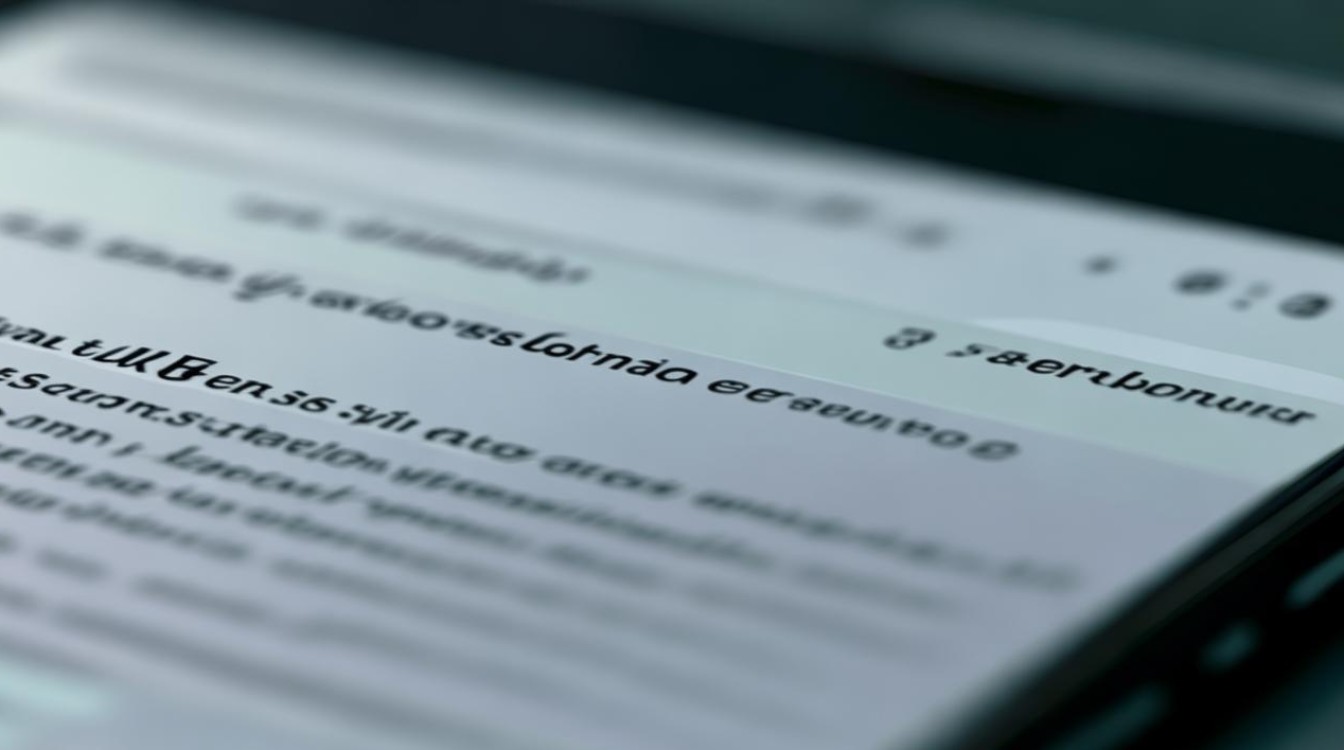
常规路径一:通过系统设置菜单逐层进入
- 打开设置应用:在手机主屏幕或应用列表中找到齿轮状的「设置」图标并点击进入,这是所有网络相关配置的起点。
- 选择网络与互联网模块:向下滚动页面,定位到「网络与互联网」选项(部分机型可能显示为“网络与连接”),此处集中了Wi-Fi、蓝牙及蜂窝数据的管控入口。
- 进入移动网络子菜单:点击「移动网络」后,界面会展示当前已插入SIM卡的信息、信号强度以及数据用量统计,这里的核心功能是控制是否允许设备接入运营商网络。
- 关闭数据连接开关:找到标注为「数据网络」「移动数据」或类似表述的开关按钮,将其切换至关闭状态(通常变为灰色),此时该SIM卡将停止消耗流量,但通话和短信功能仍可正常使用,若设备支持双卡,需分别对每张卡重复此步骤以实现精准控制。
对于双卡用户,还有一种更精细的管理方式:
- 访问SIM卡管理界面:同样从「设置」出发,选择「SIM卡管理」或「双卡管理」,这里会并列显示两张卡片的状态详情。
- 单独操作指定卡牌的流量权限:点击目标SIM卡对应的条目,直接勾选或取消勾选「启用数据网络」,这种方式特别适合需要保留一张卡联网而完全禁用另一张卡的情况,例如区分工作号与生活号的流量分配。
快捷操作二:利用通知栏即时切换
当您需要快速临时性断网时,无需深入多级菜单:
- 调出快捷面板:从屏幕顶部右侧下滑(或底部上滑,依系统版本而定),呼出包含各种开关的控制中心。
- 定位数据图标并点击:寻找形似信号塔或上下箭头组成的数据流量标识,轻触即可瞬间开启/关闭移动数据,这种设计便于在会议、睡眠等场景下迅速阻断后台偷跑流量的风险。
进阶技巧三:隐藏控制中心的流量视觉提示(可选)
如果您认为状态栏持续显示实时网速影响视觉整洁度,可通过以下路径优化界面:

- 进入通知与状态栏设置:返回「设置」→「通知与状态栏」。
- 修改控制中心显示策略:在「控制中心」板块中找到「显示流量信息」选项,关闭后将不再展示动态速率数值,使界面更加清爽简洁,此操作纯碎美化性质,不影响实际的流量开关状态。
| 操作方式 | 适用场景 | 优点 | 注意事项 |
|---|---|---|---|
| 系统深度设置 | 长期固定禁用某张卡 | 稳定性高,重启后依然有效 | 路径较深,适合一次性配置 |
| 快捷面板切换 | 频繁临时性断网需求 | 一秒完成,无需记忆层级 | 误触可能导致短暂失效 |
| 双卡独立管控 | 多号码差异化管理 | 避免交叉干扰,精准计费 | 需确认主副卡槽对应关系 |
| 界面美化隐藏 | 追求极简主义交互体验 | 提升视觉舒适度 | 仅改变视觉效果,非真关闭 |
常见问题答疑FAQs
Q1: 为什么有时候关闭了数据开关还是会耗流量?
A: 这通常是由于某些应用在后台自动刷新内容所致,建议前往「设置」→「应用管理」,检查社交软件、云同步类应用的自启动权限,必要时强制限制其后台活动,确保未开启「WLAN+移动网络叠加」模式,该功能可能在WiFi不稳定时自动回退至流量传输。
Q2: 我明明已经关掉流量了,但状态栏仍有上下箭头闪烁怎么办?
A: 这是典型的定位服务联动问题,许多地图导航、运动健康类应用会强制关联位置信息更新,即使没有主动上网请求也会短暂激活射频模块,解决方法是在「位置信息」权限管理中,将非必要应用设置为「仅使用时允许」,而非始终允许访问位置。
通过以上方法组合使用,您可以根据自身需求灵活掌控vivo手机的流量消耗,既避免超额扣费,又能保障必要的通信功能不
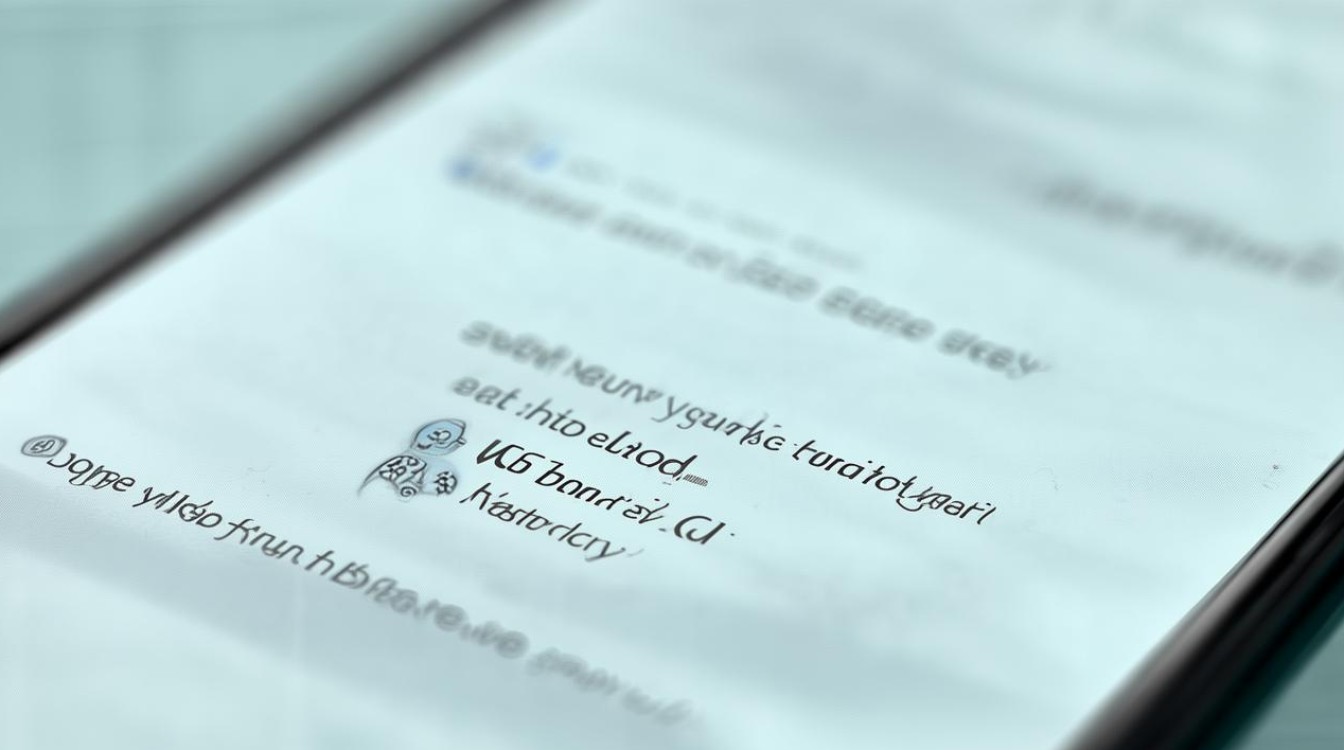
版权声明:本文由环云手机汇 - 聚焦全球新机与行业动态!发布,如需转载请注明出处。


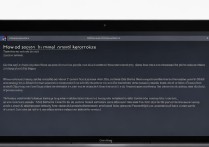









 冀ICP备2021017634号-5
冀ICP备2021017634号-5
 冀公网安备13062802000102号
冀公网安备13062802000102号